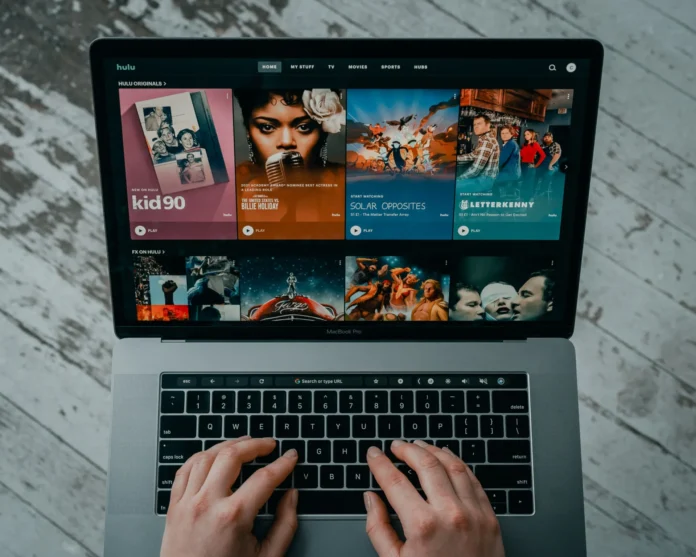Hulu je velmi populární streamovací platforma dostupná v USA. Přestože je aplikace Hulu dostupná v mnoha zemích, nastavení neumožňuje její používání v žádném jazyce. Přestože rozhraní bude fungovat pouze ve výchozím jazyce, můžete si jazyk sledovaných pořadů změnit.
Jak spravovat jazyk v aplikaci Hulu na různých typech zařízení
Než začnete s nastavováním, uvědomte si, že některé programy mají různé názvy v závislosti na jazyce, ve kterém se vysílají. Například pořad South Park má samostatný seznam pro španělštinu – South Park en Español. Správnou verzi pořadu, který chcete sledovat, musíte najít v programech Hulu. Ujistěte se, že pořady nejsou uvedeny v alternativních jazycích, pokud nechcete získat nejen titulky, ale i zvuk ve španělštině.
Jak změnit jazyk služby Hulu při používání konzole Xbox
Při používání služby Hulu na konzoli Xbox můžete změnit jazyk právě sledovaného programu. Je to snadné, musíte provést následující kroky:
- Na dálkovém ovladači otevřete panel přehrávání stisknutím tlačítka „Nahoru“ nebo přejetím prstem dolů.
- Klepněte na ikonu ozubeného kola, která znamená „Nastavení“ v levé dolní části panelu přehrávání.
- Když se dostanete do nabídky nastavení, vyhledejte položku „Titulky a podtitulky“ pro právě sledovaný program.
- Poté vyberte požadovaný jazyk.
Nastavení se uloží pro všechny programy, takže při přechodu na další program se tato nastavení pokud možno okamžitě použijí.
Jak změnit jazyk služby Hulu při používání systému PS4
Pokud mluvíme o systému PS4, je postup téměř totožný. Chcete-li změnit jazyk aplikace, musíte:
- Stisknutím tlačítka „Nahoru“ nebo přejetím prstem dolů na dálkovém ovladači otevřete panel přehrávání.
- Přejděte do nabídky „Nastavení“ pomocí ikony ozubeného kola vlevo dole.
- Poté vyhledejte položku „Titulky a podtitulky“ pro to, co právě sledujete.
- Vyberte jazyk titulků, který chcete použít.
Stejně jako na konzoli Xbox i v aplikaci Hulu na systému PS4 se tato nastavení uloží pro další pořady, takže nemusíte měnit titulky při každém otevření programu.
Jak změnit jazyk služby Hulu při používání zařízení Fire TV Stick
Chcete-li změnit jazykové nastavení zařízení Fire TV Stick, postup nastavení se mírně liší. Není složitý, ale není totožný s předchozími. Chcete-li změnit jazyk na zařízení Firestick, musíte:
- Přejetím prstem dolů na dálkovém ovladači otevřete panel přehrávání.
- Chcete-li otevřít nabídku „Nastavení“, přejeďte prstem nahoru nebo stiskněte .
- Najděte možnost „Titulky a podtitulky“ pro právě sledovaný program.
- Poté klepněte na možnost Zapnuto nebo Vypnuto. Vyberte jazyk titulků.
Stejně jako na herních konzolích Hulu uloží tato nastavení pro všechny budoucí pořady, takže je nebudete muset znovu měnit, dokud nebudete chtít titulky odstranit.
Jak změnit jazyk na Hulu pro Apple TV
Vzhledem k tomu, že neexistuje jedna, ale několik verzí Apple TV, je změna jazyka u každého modelu jiná. Přesněji řečeno, způsob závisí přímo na generaci modelu Apple TV:
Jak změnit jazyk v aplikaci Hulu pro modely Apple TV 3. generace a starší
U modelů Apple TV 3. generace a starších je třeba provést následující kroky:
- Během sledování pořadu zobrazíte panel přehrávání stisknutím tlačítka Nahoru na dálkovém ovladači.
- Poté znovu stiskněte tlačítko nahoru. Tím se zobrazí rozšířené nastavení.
- Najděte položku „Titulky“ a vyberte jeden z dostupných jazyků.
Jak změnit jazyk na Hulu pro modely Apple TV 4. generace a starší
U Apple TV 4. generace nebo novější postupujte takto:
- Stejně jako u starších metod zobrazíte panel přehrávání přejetím prstem dolů na dálkovém ovladači.
- Poté přejeďte prstem nahoru a otevřete nabídku „Nastavení“.
- V části „Titulky a podtitulky“ stiskněte tlačítko „Zapnuto“ pro požadovaný jazyk titulků.
Stejně jako u jiných zařízení uloží Hulu tato nastavení do vašeho profilu, takže je nemusíte opakovat, dokud nebudete připraveni na něco jiného.
Jak změnit jazyk služby Hulu v počítači v prohlížeči Chrome
Chcete-li přizpůsobit jazyk služby Hulu v počítači, postupujte podle následujících kroků:
- Přesunutím kurzoru do levého dolního rohu otevřete panel přehrávání.
- Poté nalezněte vlevo ikonu ozubeného kola a klikněte na ni.
- Když se dostanete do nabídky nastavení, klikněte na položku „Titulky a zvuk“.
- Vyberte zvuk nebo titulky, které upřednostňujete.
Některé pořady nemají zvuk v jiných jazycích, ale všechny pořady v daném jazyce najdete v hlavní nabídce Hulu.
Tyto kroky budou fungovat ve všech prohlížečích i v počítačích Mac.